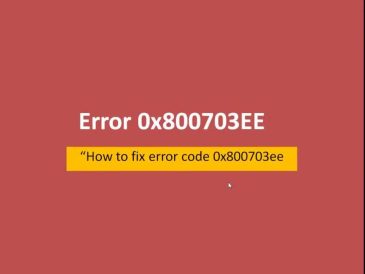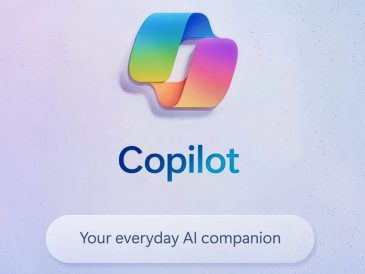L’animation des diapositives PowerPoint peut transformer une présentation standard en une expérience attrayante et dynamique pour votre public. En incorporant du mouvement dans vos diapositives, vous pouvez mettre l’accent sur des points clés, contrôler le flux d’informations et maintenir l’intérêt tout au long de votre présentation. Vous trouverez ci-dessous un résumé concis de la manière d’animer vos diapositives PowerPoint pour obtenir des présentations étonnantes :
Principaux enseignements :
- Commencez par sélectionner l’objet ou le texte que vous souhaitez animer sur votre diapositive.
- Allez dans l’onglet « Animations » du ruban PowerPoint pour explorer la variété des options d’animation disponibles.
- Choisissez un effet d’animation dans la galerie, tel que « Fondu », « Fly In », « Wipe » ou « Zoom ».
- Personnalisez votre animation en cliquant sur « Options d’effet » pour ajuster des propriétés telles que la direction, l’intensité et la séquence.
- Utilisez le « Volet d’animation » pour gérer plusieurs animations sur une diapositive et ajuster leur ordre et leur synchronisation.
- Prévisualisez vos animations à l’aide du bouton « Prévisualisation » de l’onglet « Animations » pour vous assurer qu’elles fonctionnent comme prévu.
- Pensez à utiliser les options de « Démarrage » pour contrôler le moment où une animation se produit : « Au clic », « Avec le précédent » ou « Après le précédent ».
- Définissez la durée et le délai des animations afin d’affiner le timing et de les synchroniser avec vos paroles.
- Appliquez des « chemins de mouvement » pour déplacer des objets le long d’un chemin prédéterminé ou personnalisé sur la diapositive.
- N’oubliez pas que les animations doivent être utiles et qu’il ne faut pas en abuser, car l’excès d’animation peut être gênant.
Liens rapides :
- Pourquoi animer les diapositives PowerPoint ?
- Avantages de l’animation des présentations PowerPoint
- Maîtriser l’animation dans PowerPoint : Un guide étape par étape
- Résolution des problèmes d’animation dans PowerPoint
- Comment créer des présentations PowerPoint époustouflantes
Pourquoi animer des diapositives PowerPoint ?
Imaginez que vous puissiez captiver votre public avec une présentation qui n’est pas une simple série de diapositives statiques, mais un voyage visuel dynamique. Telle est la puissance de l’animation des diapositives PowerPoint. En incorporant le mouvement dans vos présentations, vous pouvez transformer un discours banal en une histoire captivante qui trouve un écho auprès de vos spectateurs. L’animation vous permet d’attirer l’attention de votre public, de mettre l’accent sur des points clés et de rendre des informations complexes plus digestes.
Lorsque vous commencez à animer vos diapositives PowerPoint, vous ne vous contentez pas d’ajouter une touche superficielle. Vous utilisez stratégiquement le mouvement pour améliorer la compréhension et la rétention de votre message. Par exemple, vous pouvez utiliser des animations d’entrée et de sortie pour introduire de nouvelles idées ou pour signaler la fin d’un sujet. Les animations de mise en valeur peuvent faire ressortir des données importantes, tandis que les trajectoires de mouvement peuvent illustrer des processus ou des parcours.
Toutefois, il est essentiel d’utiliser les animations à bon escient. Si vous en abusez, vous risquez de distraire votre public et de rendre votre message plus difficile à suivre. L’essentiel est de viser un équilibre, où chaque animation a un objectif clair. N’oubliez pas que l’objectif est de rendre votre présentation plus efficace, et non de la transformer en dessin animé. En intégrant de manière réfléchie des animations subtiles, vous pouvez créer un flux narratif qui semble naturel et qui maintient l’attention de votre public du début à la fin.
En fin de compte, la maîtrise de l’art de l’animation dans PowerPoint peut faire passer vos présentations de l’ordinaire à l’extraordinaire. Il s’agit de faire en sorte que vos diapositives ne soient pas seulement vues, mais ressenties. En adoptant la bonne approche, vous pouvez exploiter tout le potentiel des diapositives animées de PowerPoint pour réaliser des présentations étonnantes qui laisseront une impression durable sur votre public.
Avantages de l’animation des présentations PowerPoint
Grâce aux diapositives PowerPoint animées, vous pouvez transformer une présentation standard en une histoire captivante qui retient l’attention de votre public du début à la fin. L’animation ajoute une couche dynamique à votre message, rendant les informations complexes plus faciles à comprendre et beaucoup plus mémorables.
L’un des principaux avantages de l’utilisation de l’animation dans vos diapositives PowerPoint est la possibilité de mettre en évidence les points critiques de manière efficace. En introduisant des éléments un par un ou par le biais d’un mouvement, vous pouvez attirer l’attention de votre public sur les parties les plus importantes de votre présentation. Vous vous assurez ainsi que votre message est communiqué clairement et que les éléments clés ne sont pas perdus dans une mer d’informations statiques.
En outre, les diapositives animées peuvent vous aider à créer une narration qui trouve un écho auprès de votre public. Une animation bien conçue peut transformer des faits arides en une histoire captivante, rendant votre présentation non seulement informative mais aussi agréable. Cette approche narrative peut conduire à un engagement plus fort et à une meilleure rétention des informations présentées.
- Un attrait visuel accru qui maintient l’intérêt de l’auditoire
- Meilleure compréhension des concepts complexes grâce à la représentation visuelle
- Contrôle du rythme pour s’assurer que les spectateurs traitent l’information à la bonne vitesse.
- Meilleure rétention de l’information en rendant les points clés plus mémorables
- Un professionnalisme qui impressionne les parties prenantes et vous distingue de vos concurrents.
N’oubliez pas que l’objectif de votre présentation n’est pas seulement de partager des informations, mais de le faire de manière percutante et durable. En intégrant des diapositives PowerPoint animées, vous ne vous contentez pas de présenter, vous créez une expérience. Une expérience qui peut faire la différence entre une présentation oubliée et une présentation remarquable qui suscite l’action et la discussion longtemps après la dernière diapositive.
Regardez cette vidéo sur YouTube.
Maîtriser l’animation dans PowerPoint : Un guide pas à pas
- Sélectionnez l’objet à animerCliquez sur la zone de texte, l’image, la forme ou le graphique que vous souhaitez animer.
- Accéder à l’onglet AnimationNaviguez jusqu’à l’onglet « Animations » du ruban PowerPoint pour découvrir les options d’animation.
- Choisir un effet d’animationDans le groupe « Animation », cliquez sur le « Volet d’animation » pour afficher et sélectionner divers effets tels que « Apparaître », « Fondu » ou « Voler ».
- Personnaliser l’animationAprès avoir sélectionné un effet, utilisez les « Options d’effet » pour modifier la direction et l’intensité. Pour plus de contrôle, cliquez sur « Panneau d’animation » pour ajuster les temps et l’ordre.
- Définir les options de démarrage de l’animationDécidez quand l’animation doit démarrer : « Au clic », « Avec le précédent » ou « Après le précédent ».
- Ajustez la durée et le délaiContrôlez la vitesse de l’animation à l’aide de la fonction « Durée » et définissez un délai avant qu’elle ne commence à l’aide de la fonction « Délai ».
- Prévisualisez votre animationUtilisez le bouton « Prévisualisation » dans l’onglet « Animation » pour voir comment l’animation se déroulera pendant la présentation.
- Ajouter plusieurs animationsSi nécessaire, appliquez plus d’une animation à un objet en sélectionnant « Ajouter une animation » et en choisissant un autre effet.
- Réorganiser les animationsDans le volet « Animation », faites glisser les animations pour les réorganiser ou utilisez les boutons « Déplacer plus tôt » ou « Déplacer plus tard ».
- Utiliser la chronologie d’animation avancéePour un contrôle précis, développez la « chronologie » dans le « panneau d’animation » afin d’ajuster la synchronisation de chaque animation par rapport aux autres.
- Enregistrez et testez votre présentationEnregistrez toujours votre travail et passez en revue l’ensemble de la présentation pour vous assurer que les animations fonctionnent comme prévu.
Regardez cette vidéo sur YouTube.
Résolution des problèmes d’animation dans PowerPoint
Lorsque vous préparez une présentation importante, vous devez vous assurer que vos diapositives PowerPoint animées fonctionnent parfaitement. Voici comment résoudre les problèmes les plus courants pour que votre présentation se déroule sans accroc :
Vérifier la séquence de l’animation
- Ouvrez le volet Animation pour vérifier l’ordre et la synchronisation de vos animations.
- Assurez-vous que les animations sont réglées pour démarrer au bon moment, que ce soit sur le clic, avec le précédent ou après le précédent.
Mettez votre logiciel à jour
- Assurez-vous d’avoir installé la dernière version de PowerPoint pour éviter les problèmes de compatibilité.
- Vérifiez s’il y a des mises à jour en attente et installez-les.
Testez vos diapositives
- Passez votre présentation en mode diaporama pour tester les animations.
- Recherchez les éventuels retards ou problèmes survenant lors de la transition.
Ajustez les paramètres d’animation
- Si les animations sont trop rapides ou trop lentes, ajustez les paramètres de durée et de délai dans le volet Animation.
- Envisagez de simplifier les animations complexes susceptibles de poser des problèmes de performances.
Vérifiez votre matériel
- Assurez-vous que votre ordinateur répond à la configuration requise pour exécuter PowerPoint efficacement.
- Mettez à jour vos pilotes graphiques pour des performances optimales.
Réappliquer les animations
- Si certaines animations ne fonctionnent pas, supprimez-les et réappliquez-les à l’élément diapositive.
- Essayez d’utiliser différents effets d’animation pour voir si le problème persiste.
Utiliser le maître des diapositives
- Pour obtenir des animations cohérentes sur plusieurs diapositives, utilisez le maître des diapositives pour appliquer des effets universels.
- Cela peut également faciliter le dépannage en fournissant une source unique pour les ajustements d’animation.
En suivant ces étapes, vous devriez pouvoir résoudre la plupart des problèmes liés aux diapositives animées de PowerPoint et vous assurer que votre présentation impressionne votre public.
Regardez cette vidéo sur YouTube.
Comment créer de superbes présentations PowerPoint
Lorsque vous êtes prêt à faire passer vos présentations au niveau supérieur, les diapositives PowerPoint animées sont votre arme secrète. En incorporant du mouvement dans vos diapositives, vous pouvez maintenir l’attention de votre public, mettre l’accent sur des points clés et créer une présentation d’aspect professionnel. Voici quelques conseils et astuces pour vous aider à utiliser l’animation de manière efficace :
- Commencez par un plan : Avant de commencer à animer, ayez une idée claire de ce que vous voulez obtenir. Décidez des éléments à animer et de l’ordre dans lequel ils doivent apparaître.
- Restez simple : Les animations excessives peuvent être source de distraction. Utilisez-les avec parcimonie pour mettre en évidence des informations importantes ou pour rendre les transitions plus fluides.
- Utilisez des styles d’animation cohérents : Tenez-vous en à un ou deux types d’animation tout au long de votre présentation afin de conserver un aspect et une sensation cohérents.
- Le timing est essentiel : ajustez le timing de vos animations pour qu’elles soient suffisamment rapides pour maintenir le rythme, mais suffisamment lentes pour être comprises.
- Prévisualisez et testez : Prévisualisez toujours vos animations et passez en revue l’ensemble de votre présentation pour vous assurer que tout se déroule comme prévu.
Regardez cette vidéo sur YouTube.
N’oubliez pas que l’objectif des animations est d’améliorer votre présentation, et non d’en éclipser le contenu. Grâce à ces conseils, vous êtes prêt à créer des présentations étonnantes qui captiveront votre public du début à la fin.
Lorsque vous prendrez du recul et passerez en revue les diapositives dynamiques et attrayantes que vous avez créées, n’oubliez pas que le véritable pouvoir de votre présentation réside dans sa capacité à captiver et à communiquer. En exploitant le potentiel des diapositives animées de PowerPoint, vous avez transformé un simple exposé en une expérience immersive pour votre public. Gardez toujours à l’esprit qu’en matière d’animation, moins c’est mieux : utilisez-la pour renforcer votre message, et non pour l’éclipser. Avec les conseils et les techniques que vous avez appris, vous êtes maintenant équipé pour créer des présentations étonnantes qui laisseront une impression durable. Allez de l’avant et animez avec détermination, en sachant que vos compétences peuvent désormais transformer n’importe quelle présentation en une opportunité de narration dynamique. Pour plus d’informations sur Microsoft PowerPoint, rendez-vous sur le site officiel de Microsoft 365.